- Tác giả Abigail Brown [email protected].
- Public 2023-12-17 07:05.
- Sửa đổi lần cuối 2025-01-24 12:29.
Chọn bộ lọc Instagram tốt nhất cho bài đăng ảnh của bạn có thể tạo nên sự khác biệt trong việc thu hút những người theo dõi bạn nhấn nút "thích" hoặc để lại nhận xét. Lựa chọn bộ lọc của Instagram ngày nay tốt hơn bao giờ hết và khi bạn biết cách sử dụng chúng một cách chính xác, kết quả cuối cùng không có gì là tuyệt vời, Sử dụng hai báo cáo từ Iconosquare và Relatable trên các bộ lọc Instagram phổ biến nhất, chúng tôi đã đưa ra danh sách các bộ lọc Instagram tốt nhất tuyệt đối để áp dụng cho ảnh của bạn. Trong số 24 bộ lọc hiện có sẵn cho ảnh Instagram, đây là 10 bộ lọc hàng đầu mà bạn sẽ muốn bắt đầu sử dụng thường xuyên hơn.
Bình thường: Dành cho khi bạn muốn có vẻ ngoài tự nhiên (hoặc bạn muốn chỉnh sửa theo cách thủ công)

Tin hay không tùy bạn, bộ lọc Instagram tốt nhất thường không có bộ lọc nào cả. Có thể "bộ lọc" Bình thường là lựa chọn phổ biến nhất của các Instagrammers vì xu hướng bộ lọc đơn giản không phải như trước đây. Ngày nay, nhiều người có xu hướng thích nhìn những bức ảnh chân thực, tự nhiên hơn là những bức ảnh trông quá bão hòa và bị biến dạng về màu sắc.
Máy ảnh trên thiết bị di động cũng đã trải qua một chặng đường dài, có nghĩa là ảnh và video trông vẫn đẹp hơn bao giờ hết. Ngoài ra, Instagram hiện đã tích hợp các tính năng chỉnh sửa để người dùng có thể tự điều chỉnh những thứ như độ sáng, độ tương phản, cấu trúc và hơn thế nữa mà không cần lạm dụng nó bằng ứng dụng bộ lọc.
Sử dụng Bộ lọc này Khi:
- Bạn muốn duy trì vẻ ngoài tự nhiên
- Bạn muốn điều chỉnh thủ công thông qua các tùy chọn chỉnh sửa
- Bạn đang vội đăng
Clarendon: Bộ lọc Làm sáng, Làm tối và Làm mọi thứ sụp đổ
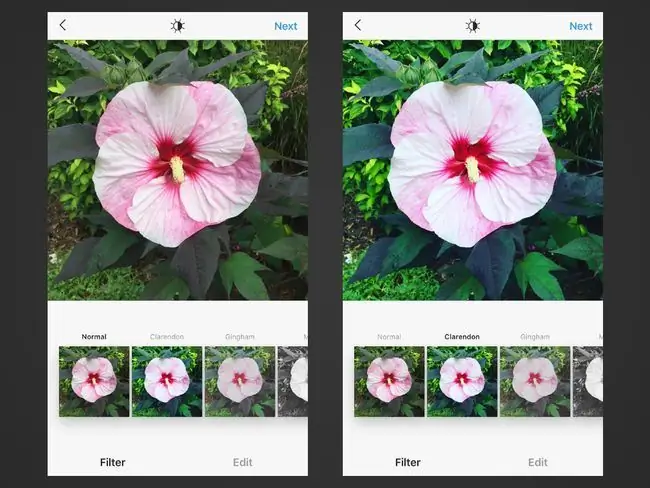
Bộ lọc Instagram phổ biến thứ hai là Clarendon cho hiệu ứng mát mẻ tổng thể với tông màu trung ấm hơn một chút. Cái này tăng cả độ bão hòa và độ tương phản để có những vùng sáng hơn và bóng tối hơn mà không làm cho tông màu da trông hoàn toàn không tự nhiên.
Sử dụng Bộ lọc này Khi:
- Bạn muốn làm sáng những vùng da sáng hơn
- Bạn muốn làm mờ các vùng da tối màu
- Bạn muốn một cái nhìn tổng thể ngầu hơn
Juno: Làm cho những màu sắc đó thực sự nổi bật
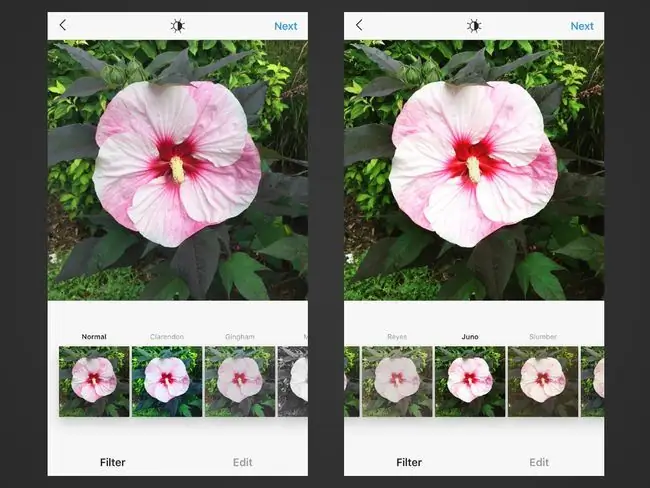
Ở vị trí thứ ba là Juno với vẻ ngoài cực kỳ bắt mắt. Bộ lọc này làm tăng độ tương phản và độ sống động của ảnh bằng cách thêm các sắc thái lạnh hơn cho xanh lam và xanh lá cây trong khi làm nóng các màu đỏ và vàng đó. Nếu bạn muốn thực sự làm nổi bật màu sắc trong bức ảnh của mình, Juno là một lựa chọn tuyệt vời.
Sử dụng Bộ lọc này Khi:
- Bạn muốn màu ấm nổi bật
- Bạn muốn màu lạnh trở nên sống động
- Bạn muốn những vùng da sáng hơn được phát sáng độc đáo
Ludwig: Tăng cường sắc độ đỏ trong khi làm mờ các màu khác
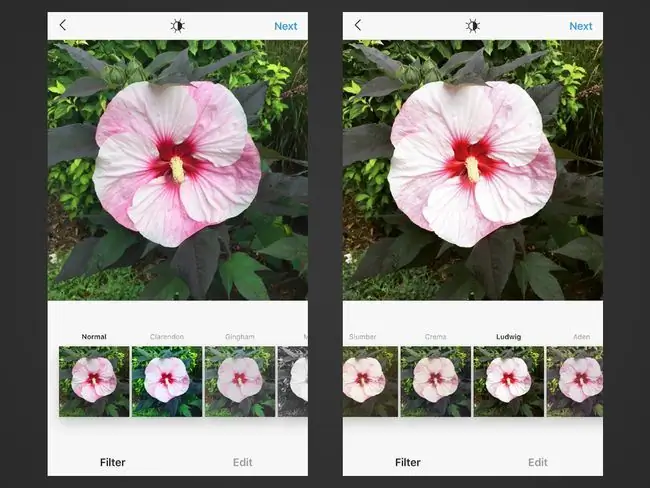
Ludwig là bộ lọc tốt nhất để làm nổi bật tất cả các màu đỏ trong ảnh của bạn. Tất cả các màu khác bao gồm vàng, xanh lam, xanh lá cây và thậm chí cả hồng đều bị giảm đi trong khi độ bão hòa trên màu đỏ được tăng lên. Đối với bộ lọc nhấn mạnh dễ chịu vào màu đỏ, bộ lọc này mang lại vẻ ấm áp hơn, nhẹ nhàng hơn cho ảnh của bạn.
Sử dụng Bộ lọc này Khi:
- Bạn muốn giảm bớt sự sống động của hầu hết các màu ngoại trừ màu đỏ
- Bạn muốn chụp đúng vùng sáng và tối trong các vật thể hình học hoặc cấu trúc kiến trúc
Lark: Tăng độ sáng nhưng vẫn giữ độ tự nhiên
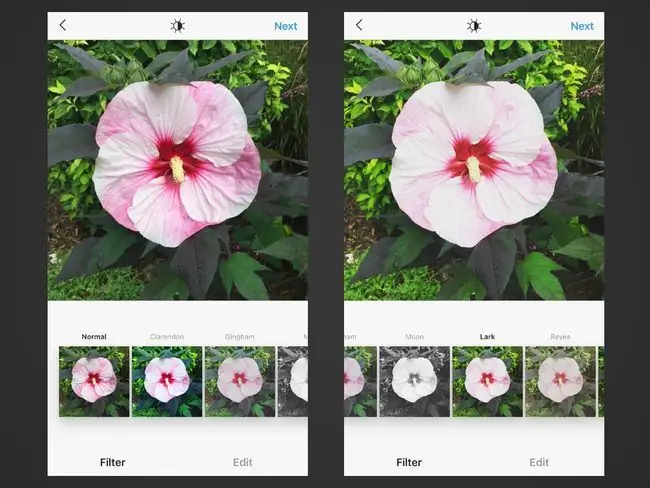
Lark có thể mang lại độ sáng vừa phải cho ảnh trong khi vẫn giữ được vẻ đẹp hơn. Độ bão hòa giảm đối với màu đỏ trong khi màu xanh lam và xanh lục được tăng cường. Sự gia tăng độ phơi sáng trên bộ lọc này làm giảm sự rung động của màu sắc để tạo ra hiệu ứng dịu hơn, hơi bị trôi, điều này làm cho nó trở nên hoàn hảo cho các buổi chụp ảnh ngoài trời.
Sử dụng Bộ lọc này Khi:
- Bạn muốn có một vẻ ngoài tươi sáng tự nhiên
- Bạn muốn làm giảm sự sống động của màu
- Bạn muốn duy trì một tông màu tổng thể lạnh hơn
Gingham: Giảm màu sắc một chút để có vẻ ngoài cổ điển
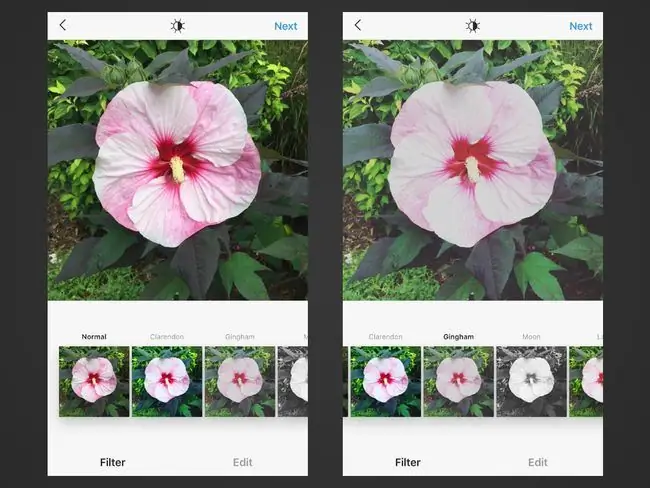
Gingham là bộ lọc Instagram tốt nhất để tạo ra một cái nhìn cổ điển tinh tế mà không làm sai lệch hoàn toàn màu sắc tự nhiên của ảnh. Vẻ ngoài cổ điển đạt được bằng cách giảm một số điểm nổi bật và độ bão hòa cùng với việc áp dụng một họa tiết nhẹ. Kết quả là một cái nhìn ấm áp, mờ ảo.
Sử dụng Bộ lọc này Khi:
- Bạn muốn làm dịu sự sống động của màu
- Bạn muốn có một vẻ ngoài hơi già nhưng nhẹ nhàng hơn
- Bạn thích một cái nhìn tổng thể ấm áp hơn là một cái nhìn lạnh lùng hơn
Lo-Fi: Tăng cường mọi thứ để có thêm kịch tính
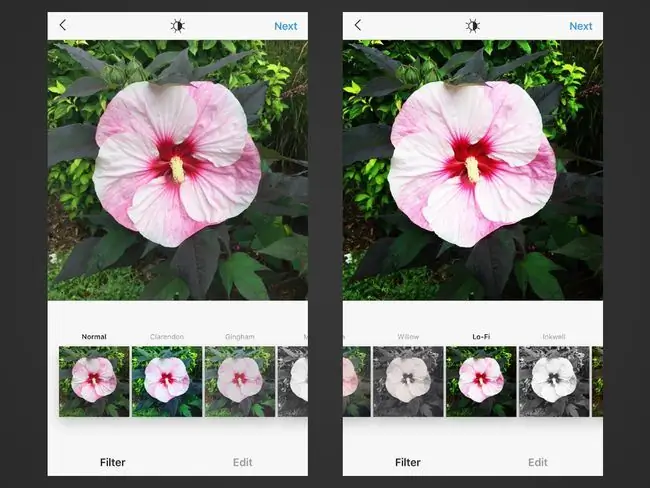
Lo-Fi không phải là bộ lọc dành cho bạn nếu bạn muốn giữ cho nó trông tự nhiên nhất có thể, nhưng nó là bộ lọc yêu thích của những người dùng thực sự muốn tăng cường nhiều khía cạnh hình ảnh khác nhau của ảnh với bóng sâu hơn và tăng độ bão hòa để có màu sắc sống động hơn. Đây là một trong những bộ lọc để sử dụng khi bạn thực sự muốn làm cho bức ảnh của mình nổi bật.
Sử dụng Bộ lọc này Khi:
- Bạn muốn phóng đại bóng
- Bạn muốn tăng cường độ sống động của màu
Valencia: Thêm Ấm áp và Ánh sáng bằng cách Đưa ra các Màu vàng
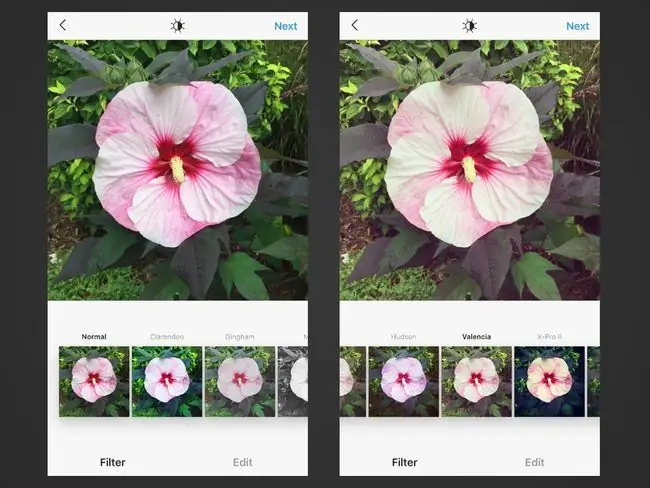
Để có một vẻ ngoài hơi xuống tông, nhưng ấm áp và tươi sáng, bạn không thể sai lầm với Valencia. Bộ lọc này nhấn mạnh màu vàng trong ảnh của bạn, làm cho nó trở thành lựa chọn tuyệt vời khi bạn muốn tạo ra các màu sáng hơn, nhạt hơn.
Sử dụng Bộ lọc này Khi:
- Bạn muốn một cái nhìn tổng thể thật ấm áp, dễ chịu
- Bạn muốn làm sáng và highlight các màu sáng hơn
Aden: Làm dịu các điểm nổi bật và mang màu sắc đậm xuống một khía
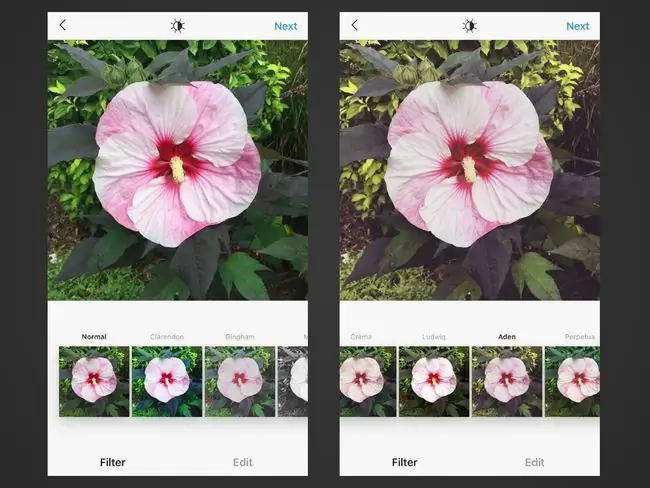
Aden là một bộ lọc tuyệt đẹp giúp lấy đi rất nhiều sự sống động từ những màu đậm đó, khiến chúng trở nên dịu dàng hơn khi nhìn vào mắt. Các vùng được đánh sáng cũng được làm mềm để có hiệu ứng ít khắc nghiệt hơn, nhưng vẫn rất thú vị khi nhìn vào.
Sử dụng Bộ lọc này Khi:
- Bạn muốn một cái nhìn tổng thể nhẹ nhàng, thư thái, gần như cổ điển
- Bạn yêu thích những màu sắc nhưng muốn thêm chút màu phấn nhẹ cho chúng
X-Pro II: Tăng độ tương phản để có ảnh thật bắt mắt
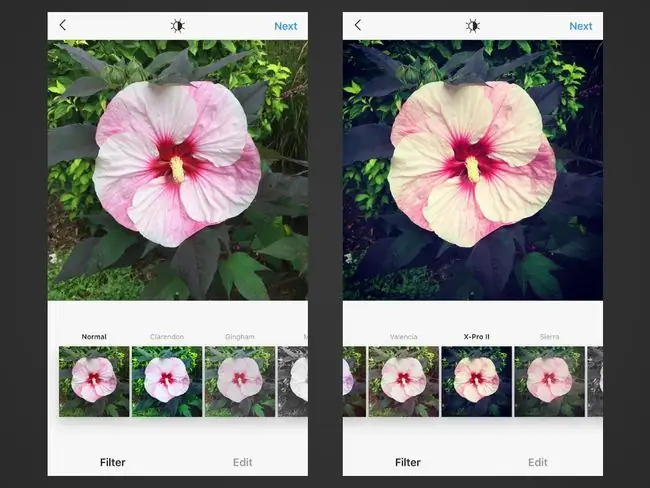
Khi bạn sử dụng X-Pro II, bạn thực sự không phải lo lắng. Bạn muốn bức ảnh của mình được chú ý! Bộ lọc này có độ tương phản cao nhất trong số tất cả và áp dụng họa tiết rất mạnh xung quanh các cạnh. Bóng tối trở nên tối hơn rất nhiều và màu sắc trở nên rực rỡ hơn, làm cho mọi khía cạnh của bức ảnh trông hoàn toàn phóng đại - nhưng theo một cách tốt!
Sử dụng Bộ lọc này Khi:
- Cố tình tạo ra vẻ ngoài rất mất tự nhiên
- Tăng cường các vùng và màu tối hơn






